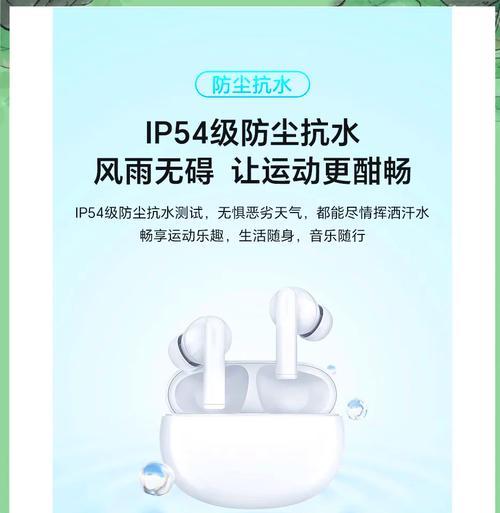蓝牙耳机怎么配对?配对后如何使用?
随着科技的发展,蓝牙耳机已成为人们日常生活中必不可少的一部分。它的便携性和无线连接使得我们可以随时随地享受音乐、接听电话或观看视频。然而,对于一些初次使用蓝牙耳机的人来说,配对和使用可能会有些困惑。本文将为您介绍如何快速而轻松地将蓝牙耳机与您的设备配对,并分享一些使用技巧,让您充分体验蓝牙耳机的便利性。

1.确认设备具备蓝牙功能

在开始配对之前,首先要确保您的设备(如手机、电脑或平板电脑)具备蓝牙功能。蓝牙功能可以在设备的设置选项中查找,一般都位于无线与网络设置中。
2.打开蓝牙耳机的配对模式
大多数蓝牙耳机在首次开启时会自动进入配对模式,但有些耳机可能需要您手动开启配对模式。查看耳机说明书或尝试长按耳机上的配对按钮,直到指示灯开始闪烁。

3.在设备中搜索可用的蓝牙设备
在您的设备中打开蓝牙功能,并在设置中搜索可用的蓝牙设备。耐心等待一会儿,直到设备列表中出现您的蓝牙耳机的名称。
4.选择蓝牙耳机进行配对
从设备列表中选择您的蓝牙耳机的名称。一旦您选择了耳机,系统将开始与耳机进行配对。这可能需要几秒钟或更长的时间,取决于设备型号和耳机型号。
5.确认配对成功
一旦配对成功,您将在设备上看到一个配对成功的提示。同时,耳机上的指示灯也会停止闪烁并保持稳定亮起。
6.测试音频播放
为了确认配对成功,您可以尝试播放一段音频。打开您设备上的音乐或视频应用程序,并选择一个文件进行播放。如果声音通过蓝牙耳机传输,说明配对成功。
7.调整音量
蓝牙耳机通常具备自己的音量控制按钮,您可以通过按下耳机上的音量加减按钮来调整音量大小。您也可以通过设备上的音量控制键来调整蓝牙耳机的音量。
8.接听和结束电话
当您的蓝牙耳机与手机配对成功后,您可以使用耳机上的多功能按钮接听和结束电话。按下一次来接听电话,再次按下来结束通话。
9.使用语音助手
许多蓝牙耳机还配备了内置的语音助手功能,如Siri或GoogleAssistant。按住多功能按钮,即可启动语音助手并执行各种命令。
10.携带和保养
在不使用蓝牙耳机时,建议将其存放在一个干燥、清洁且不会受到撞击的地方。同时,定期清洁耳机以去除灰尘和污垢,以保持音质和使用寿命。
11.调试常见问题
在配对和使用过程中,您可能会遇到一些常见问题,如连接中断、无法配对等。本节将提供一些常见问题的解决方法,以帮助您解决这些问题。
12.使用蓝牙耳机进行运动
许多人选择蓝牙耳机是为了在运动时享受音乐。本节将分享一些使用蓝牙耳机进行运动时的技巧和注意事项。
13.兼容性问题与解决方法
不同的设备和蓝牙耳机之间可能存在兼容性问题。本节将介绍一些常见的兼容性问题,并提供解决方法。
14.更新蓝牙耳机固件
有些蓝牙耳机支持固件更新,以提供更好的性能和稳定性。本节将介绍如何检查并更新蓝牙耳机的固件。
15.结束语
通过本文的指南和技巧,您应该已经了解了如何快速、轻松地配对和使用蓝牙耳机。随着科技的进步,蓝牙耳机将为我们带来更加便捷和愉悦的音频体验。尽情享受无线音乐吧!
本文详细介绍了蓝牙耳机的配对步骤和使用方法,并分享了一些使用技巧。通过正确的配对和掌握使用技巧,您可以轻松地享受无线音乐和通话体验。希望本文对初次使用蓝牙耳机的人们有所帮助,并让您对蓝牙耳机有更深入的了解。
版权声明:本文内容由互联网用户自发贡献,该文观点仅代表作者本人。本站仅提供信息存储空间服务,不拥有所有权,不承担相关法律责任。如发现本站有涉嫌抄袭侵权/违法违规的内容, 请发送邮件至 3561739510@qq.com 举报,一经查实,本站将立刻删除。
- 站长推荐
-
-

Win10一键永久激活工具推荐(简单实用的工具助您永久激活Win10系统)
-

华为手机助手下架原因揭秘(华为手机助手被下架的原因及其影响分析)
-

随身WiFi亮红灯无法上网解决方法(教你轻松解决随身WiFi亮红灯无法连接网络问题)
-

2024年核显最强CPU排名揭晓(逐鹿高峰)
-

光芒燃气灶怎么维修?教你轻松解决常见问题
-

解决爱普生打印机重影问题的方法(快速排除爱普生打印机重影的困扰)
-

如何利用一键恢复功能轻松找回浏览器历史记录(省时又便捷)
-

红米手机解除禁止安装权限的方法(轻松掌握红米手机解禁安装权限的技巧)
-

小米MIUI系统的手电筒功能怎样开启?探索小米手机的手电筒功能
-

华为系列手机档次排列之辨析(挖掘华为系列手机的高、中、低档次特点)
-
- 热门tag
- 标签列表
- 友情链接